Microsoft PowerPoint 2013 es una poderosa herramienta de presentación que permite a los usuarios crear diapositivas atractivas e informativas. Una de las características clave de PowerPoint 2013 es la capacidad de manipular objetos‚ como imágenes‚ gráficos y formas‚ para mejorar el diseño y la estética de la presentación. Voltear y rotar objetos son funciones esenciales para lograr el posicionamiento y la orientación deseados en las diapositivas.
Introducción
Voltear y rotar objetos en PowerPoint 2013 es un proceso sencillo que se puede lograr utilizando las herramientas integradas del software. Estas funciones ofrecen flexibilidad y control sobre la colocación de los objetos en la diapositiva‚ lo que permite a los usuarios crear diseños visualmente atractivos y profesionalmente presentados. La capacidad de voltear y rotar objetos es esencial para diversas tareas‚ como⁚
- Ajustar la orientación de las imágenes para que coincidan con el diseño de la diapositiva.
- Crear efectos visuales únicos al voltear o rotar objetos.
- Mejorar la legibilidad del texto al rotar las etiquetas o los títulos.
- Alinear objetos de manera precisa en la diapositiva.
Voltear Objetos
Voltear un objeto en PowerPoint 2013 implica invertir su orientación horizontal o verticalmente. Esto significa que el objeto se reflejará a lo largo de un eje específico‚ creando una imagen invertida. Para voltear un objeto‚ siga estos pasos⁚
- Seleccione el objeto⁚ Haga clic en el objeto que desea voltear para seleccionarlo.
- Acceda a la pestaña “Formato”⁚ En la cinta de opciones‚ haga clic en la pestaña “Formato”. Esta pestaña contiene las herramientas de formato para el objeto seleccionado.
- Haga clic en el botón “Girar”⁚ En el grupo “Organizar”‚ haga clic en el botón “Girar”. Se abrirá un menú desplegable con opciones de volteado.
- Elija la opción de volteado⁚ El menú desplegable ofrece dos opciones de volteado⁚ “Voltear horizontalmente” y “Voltear verticalmente”.
- Aplique el volteado⁚ Haga clic en la opción de volteado que desee aplicar al objeto. El objeto se volteará de acuerdo con la opción seleccionada.
Rotar Objetos
Rotar un objeto en PowerPoint 2013 significa cambiar su orientación angular alrededor de un punto central. Esto permite a los usuarios girar el objeto en cualquier ángulo deseado‚ desde 0 grados hasta 360 grados. Para rotar un objeto‚ siga estos pasos⁚
- Seleccione el objeto⁚ Haga clic en el objeto que desea rotar para seleccionarlo.
- Acceda a la pestaña “Formato”⁚ En la cinta de opciones‚ haga clic en la pestaña “Formato”.
- Utilice el botón de rotación⁚ En el grupo “Organizar”‚ busque el botón de rotación. Este botón tiene un círculo con una flecha curva‚ que indica la función de rotación.
- Rote el objeto⁚ Haga clic y arrastre el botón de rotación en la dirección deseada para girar el objeto. Al arrastrar el botón‚ verá que el objeto gira en tiempo real.
- Ajuste el ángulo de rotación⁚ Para un control más preciso‚ puede ajustar el ángulo de rotación utilizando la caja de texto que aparece junto al botón de rotación. Ingrese el ángulo deseado en grados y presione Enter.
Opciones de Rotación
PowerPoint 2013 ofrece varias opciones para rotar objetos‚ lo que permite a los usuarios personalizar la orientación del objeto de acuerdo con sus necesidades. Estas opciones incluyen⁚
- Rotación libre⁚ La rotación libre permite a los usuarios girar el objeto en cualquier ángulo deseado utilizando el botón de rotación.
- Rotación en incrementos de 90 grados⁚ Esta opción permite a los usuarios rotar el objeto en incrementos de 90 grados‚ lo que facilita la alineación de objetos con la cuadrícula de la diapositiva.
- Rotación personalizada⁚ La rotación personalizada permite a los usuarios ingresar un ángulo específico para rotar el objeto.
Consejos para Voltear y Rotar Objetos
Aquí hay algunos consejos adicionales para voltear y rotar objetos en PowerPoint 2013⁚
- Utilice las teclas de flecha⁚ Puede utilizar las teclas de flecha del teclado para rotar el objeto en incrementos pequeños. Cada pulsación de una tecla de flecha rotará el objeto 1.5 grados.
- Mantenga presionada la tecla Mayús⁚ Si mantiene presionada la tecla Mayús mientras rota el objeto‚ la rotación se limitará a incrementos de 15 grados.
- Utilice la cuadrícula de la diapositiva⁚ La cuadrícula de la diapositiva puede ayudar a alinear los objetos al rotarlos. Asegúrese de que la cuadrícula esté visible para facilitar la alineación.
- Utilice las guías inteligentes⁚ Las guías inteligentes aparecen cuando mueve o rota objetos y ayudan a alinear los objetos con otros objetos en la diapositiva.
- Deshaga los cambios⁚ Si no está satisfecho con el resultado de voltear o rotar un objeto‚ puede deshacer los cambios utilizando el comando “Deshacer” (Ctrl+Z).
Conclusión
Voltear y rotar objetos en PowerPoint 2013 es una función esencial que permite a los usuarios mejorar el diseño y la estética de sus presentaciones. Estas funciones ofrecen flexibilidad y control sobre la colocación de los objetos en la diapositiva‚ lo que permite a los usuarios crear diseños visualmente atractivos y profesionalmente presentados. Al dominar estas técnicas‚ los usuarios pueden crear presentaciones más atractivas e informativas.
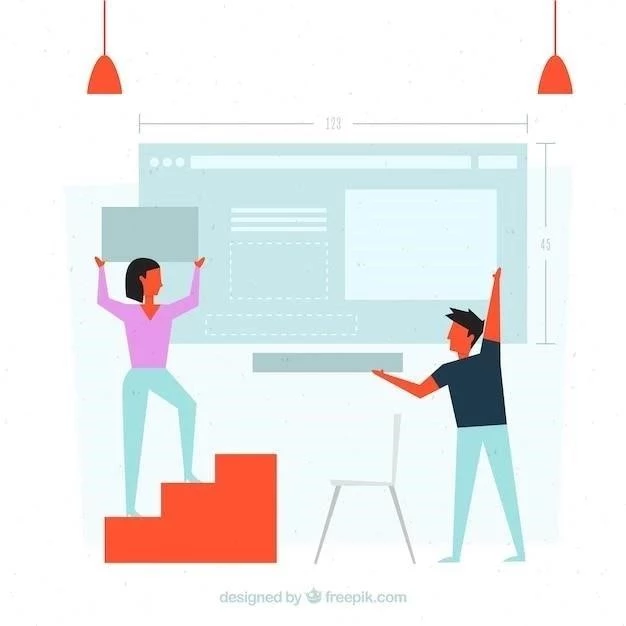


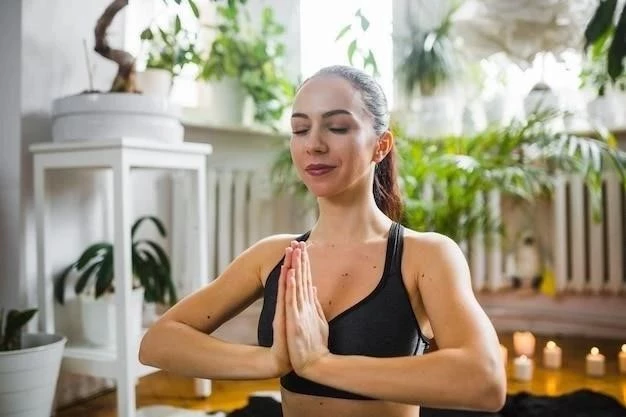



Este artículo proporciona una guía completa y práctica sobre cómo voltear y rotar objetos en PowerPoint 2013. La información es clara y concisa, y los pasos son fáciles de seguir. Se recomienda agregar una sección que explique cómo utilizar estas funciones en combinación con otras herramientas de diseño para crear presentaciones más atractivas.
El artículo ofrece una buena descripción general de las funciones de voltear y rotar objetos en PowerPoint 2013. La información es precisa y los pasos son fáciles de seguir. Se recomienda agregar una sección que explique cómo utilizar estas funciones para crear efectos visuales únicos y personalizados.
El artículo presenta una información útil sobre las funciones de voltear y rotar objetos en PowerPoint 2013. La descripción de las opciones de volteado y rotación es precisa y fácil de entender. Sin embargo, sería beneficioso incluir ejemplos prácticos de cómo estas funciones se pueden aplicar en diferentes escenarios de presentación.
El artículo es informativo y útil para los usuarios que buscan aprender sobre las funciones de voltear y rotar objetos en PowerPoint 2013. La información es precisa y fácil de entender. Se recomienda agregar ejemplos de cómo estas funciones se pueden utilizar para mejorar la estética y la legibilidad de las presentaciones.
El artículo es un buen punto de partida para comprender las funciones de voltear y rotar objetos en PowerPoint 2013. La información es precisa y fácil de seguir. Se recomienda agregar ejemplos visuales para ilustrar mejor los pasos y las opciones disponibles.
Este artículo proporciona una guía clara y concisa sobre cómo voltear y rotar objetos en PowerPoint 2013. La estructura es lógica, con una introducción que establece el contexto y luego se divide en secciones bien definidas para cada función. La inclusión de pasos detallados con capturas de pantalla sería un gran complemento para la guía, facilitando aún más la comprensión del proceso.
El artículo ofrece una descripción detallada de las funciones de voltear y rotar objetos en PowerPoint 2013. La información es precisa y útil para usuarios de todos los niveles. Se recomienda agregar una sección que explique cómo utilizar estas funciones para crear efectos visuales más avanzados.
Excelente artículo que explica de manera clara y concisa las funciones de voltear y rotar objetos en PowerPoint 2013. La información es precisa y útil para cualquier usuario que busca mejorar la estética y el diseño de sus presentaciones. La inclusión de consejos adicionales sobre cómo optimizar el uso de estas funciones sería una adición valiosa.
El artículo es informativo y útil para los usuarios que buscan aprender sobre las funciones de voltear y rotar objetos en PowerPoint 2013. La información es precisa y los pasos son fáciles de seguir. Se recomienda agregar una sección que explique cómo utilizar estas funciones para crear efectos visuales únicos y personalizados.